Apowersoft专业截屏王是一款好用的电脑屏幕截图软件。我们可以使用Apowersoft专业截屏王对电脑的屏幕内容进行截图;
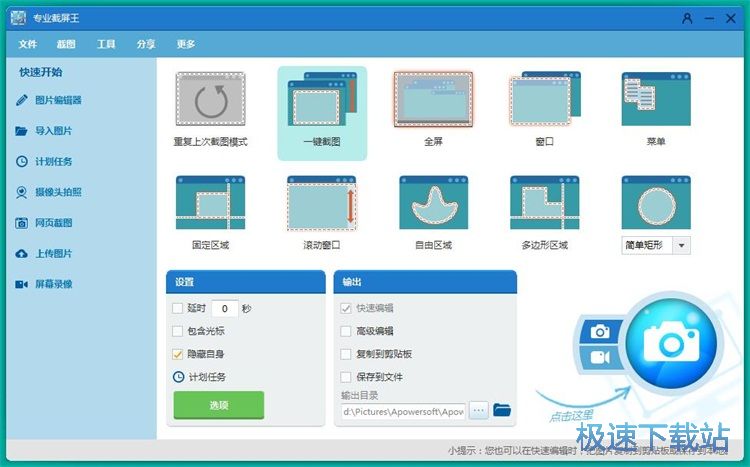
极速小编这一次就给大家演示一下怎么使用Apowersoft专业截屏王对电脑的屏幕进行截图吧。在Apowersoft专业截屏王主界面中,我们可以看到软件支持多种截图方式,一键截图、全屏截图、窗口截图、菜单截图、固定区域截图、滚动窗口截图、自由区域截图、多边形截图、形状截图。极速小编选择了一键截图;
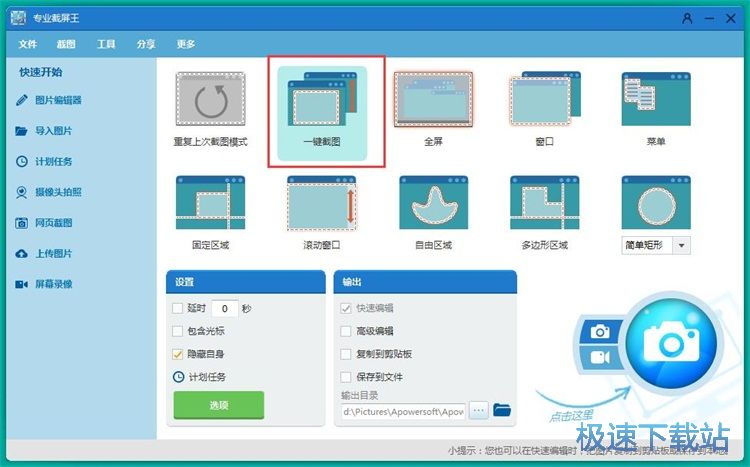
选择好截图方式之后,我们还要选择截图图片的保存路径。点击Apowersoft专业截屏王主界面中的输出目录右边的选项按钮,打开文件夹浏览窗口,设置图片输出目录;
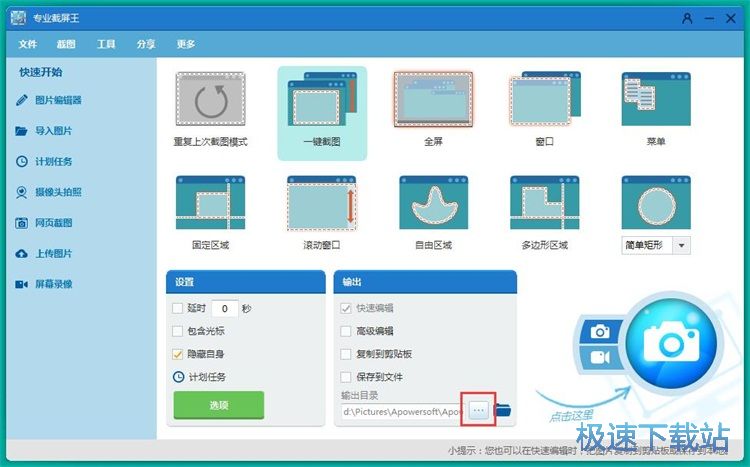
在文件夹浏览窗口中,找到想要保存屏幕截图的文件夹。用鼠标点击选中文件夹后,点击确定,就可以确定Apowersoft专业截屏王截图图片输出目录了;
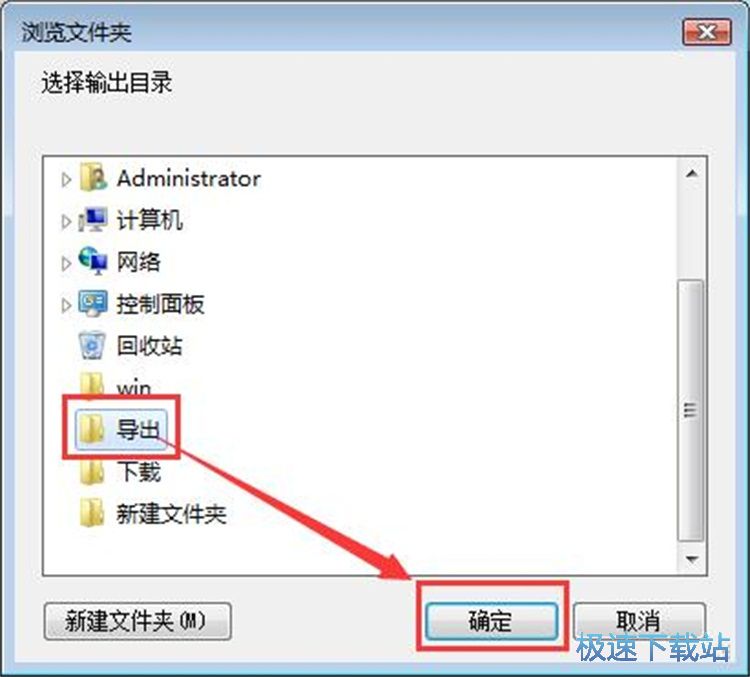
设置好截图参数之后,点击Apowersoft专业截屏王主界面中的拍照按钮,就可以开始进行屏幕截图;
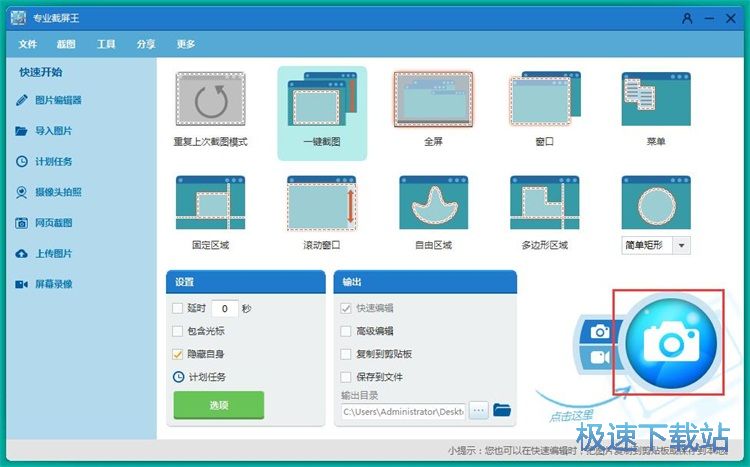
打开Apowersoft专业截屏王截图工具后,直接选中想要进行截图的区域,就可以完成屏幕截图;
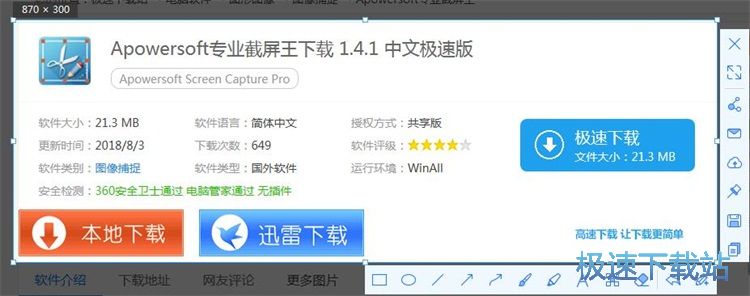
Apowersoft专业截屏王屏幕截图工具还支持简单的截图编辑,我们可以添加线框、箭头、画笔、文字、马赛克等内容。点击线框按钮,就可以对截图添加线框;
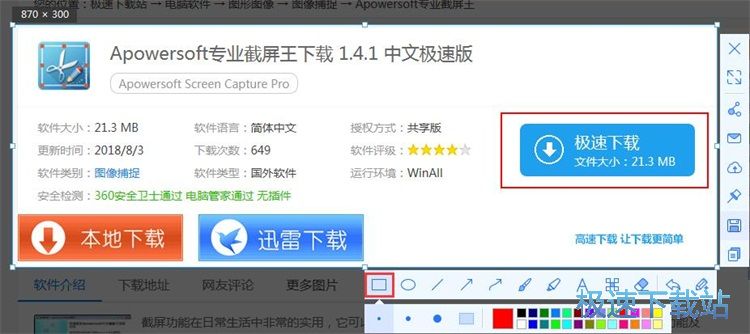
编辑好截图内容之后,我们就可以点击Apowersoft专业截屏王截图工具中的保存,将截图保存到电脑中;
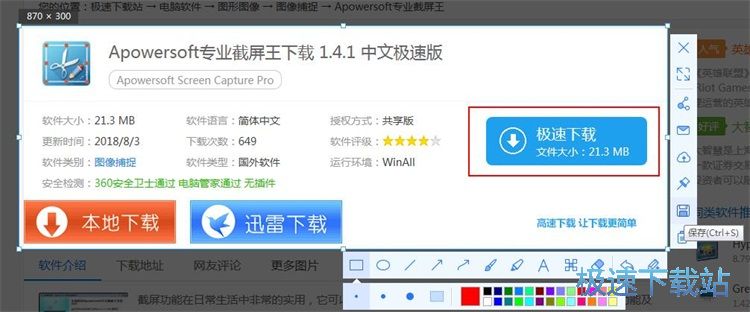
这时候Apowersoft专业截屏王会打开文件另存为窗口,并打开预设的图片存放路径文件夹。我们需要对图片文件进行命名,命名图片之后点击保存,就可以将图片保存到预设的图片文件输出目录;
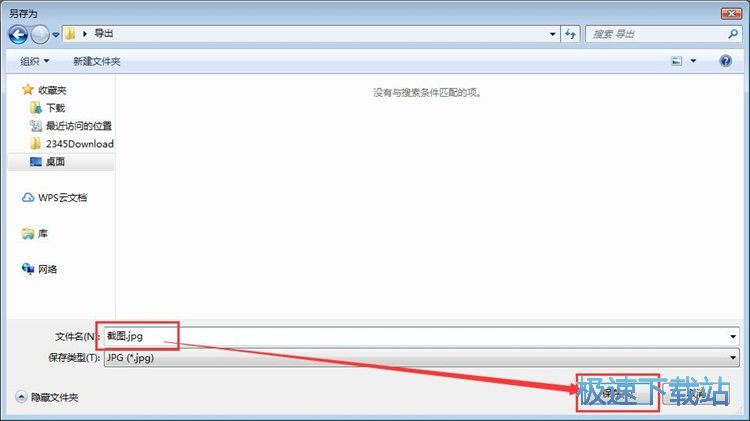
打开图片输出目录,我们就可以看到使用Apowersoft专业截屏王截取屏幕内容的截图JPG格式图片。
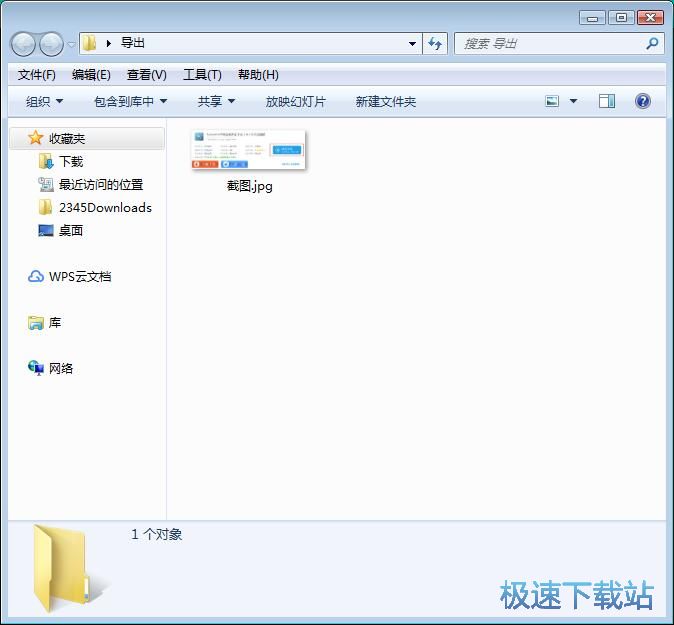
Apowersoft专业截屏王的使用方法就讲解到这里,希望对你们有帮助,感谢你对极速下载站的支持!